在这里了解最好的有声文件转换器!
知道全球有声读物用户已经可以访问许多有声读物流媒体平台是非常有益的。 如果我们要询问用户,Audible 肯定会位居榜首,因为这个平台提供数百万个标题,并且兼容各种设备和媒体播放器。
现在,您还必须知道 Audible 文件受到保护,并且其格式不能在任何设备上播放。 这意味着您不能在未经授权的设备或不支持它们使用的格式的小工具上访问它们。 因此,需要最好的 有声文件转换器 然后出现了。 “我正在寻找最好的 Audible 转换器。 我该用哪个?”
一个好的有声读物文件转换器有什么作用? 好吧,基本上,顾名思义,它可以帮助您将 Audible 文件转换为可在许多设备和媒体播放器上播放的格式。 MP3 是这种格式的一个很好的例子。 此外,最好的 Audible 转换器应该能够将您的有声读物转换为无 DRM 状态。
如果寻找最好的 Audible 文件转换器对您来说似乎很困难或负担很大,请不要担心。 我们抓到你了!
文章内容 第 1 部分。 最适合您的有声转换器第 2 部分。 适合您的其他有声转换器部分3。 概要
第 1 部分。 最适合您的有声转换器
如果您要浏览网络,一旦您在搜索栏上输入“有声文件转换器”关键字,就会显示大量推荐。 你有多确定第一个项目是最好的? 与其花时间将网络结果相互比较,不如阅读我们在本节中的内容,因为我们将推荐您可以使用的最佳 Audible 转换器!
TunesFun 有声转换器和 DumpMedia 有声转换器
两个最好的有声文件转换器是 TunesFun 声音转换器 和 DumpMedia 有声转换器。 这两者在特性和功能方面实际上几乎相同。
正如我们在介绍部分提到的,有声有声读物受保护 DRM 保护策略程序. 对于大多数不知道如何删除它的用户来说,这是一个障碍。 幸运的是,这两款 Audible 文件转换器都能够摆脱这种保护,让您可以访问任何设备或媒体播放器上的文件,并允许您随意修改它们。
除了上述之外,这两个免费的 Audible 转换器还可以帮助将 Audible 有声读物转换为 更灵活的格式,如 MP3. 当您拥有 MP3 格式的 Audible 有声读物时,您当然可以在您拥有的任何小工具上访问它们!
即使有声读物的转换将通过这些软件转换器完成,您仍然可以放心,文件的 100% 原始质量将与文件的 ID 标签和章节一起保持。 所以,不用再担心丢失重要的细节!
如果您决定使用上面提到的两个 Audible 文件转换器中的任何一个,那么您应该知道,如果您对应用程序及其使用有疑虑,您可以期待应用程序的一致更新和团队的支持。 您还可以节省时间,因为这些应用程序运行速度非常快。
当然,它们也被设计成具有易于操作的界面和即使是初次使用的用户或初学者也易于理解的功能。 令人惊讶的是,这两款 Audible 书籍转换器都是 Windows PC 支持 和 Mac 计算机,因此在安装方面的兼容性根本不是问题。
这两个转换器的使用是相似的。 我们将详细分享如何使用其中一种转换器。 请按照以下程序转换有声有声读物 TunesFun 音频转换器。
步骤1。 请确保已满足该应用程序的安装需求,然后才能将其安装到您的 PC 上。 安装应用程序后,只需启动它并开始添加您希望处理的 Audible 有声读物。 您只需将它们拖放到主屏幕即可。

第2步。 设置输出配置文件设置。 当然,输出格式和输出文件夹是你永远不应该忘记设置的两个重要的东西。 其他可用选项也可以根据需要更改。

步骤#3。 勾选“转换”按钮。 然后,该应用程序将开始转换过程以及 DRM 删除过程。

处理时间的长短还取决于您正在处理的有声读物的数量以及它们的长度,因为有声读物通常很长。 但别担心。 正如我们所提到的,与其他转换器相比,这两个应用程序的运行速度更快,因此您仍然可以有效地管理您的时间。
转换后,Audible 有声读物将被转换并且已经无 DRM!
第 2 部分。 适合您的其他有声转换器
已经有许多工具可以让您将 Audible 有声读物转换为 AAX 文件 到开放的音频格式,尤其是 MP3 或 M4A/M4B。 我们很高兴与您分享两个最好的 Audible 转换器,您可以查看并尝试。
在本节中,我们还将分享免费的 Audible 文件转换器。 在这里了解其中的 2 个。
AAX 音频转换器
AAX Audio Converter 是一款免费的 Audible 文件转换器,当然可以处理 Audible 有声读物转换。 您可以使用它来将 Audible 文件保存为 MP3 或 M4A 格式。 这也有几种模式可供选择。 但是,该应用程序仅在您使用 Windows 7 PC 或更高版本时才能运行。
供您参考,这里是有关如何使用此 AAX 音频转换器作为您的有声转换器的指南。
步骤1。 在您的 PC 上安装 AAX 音频转换器。 拥有它后,只需打开并启动它即可开始。
第2步。 您可以通过点击屏幕左上角立即看到的“添加...”按钮开始添加要转换的有声有声读物。
步骤#3。 您现在可以设置输出格式以及选择您喜欢使用的模式。
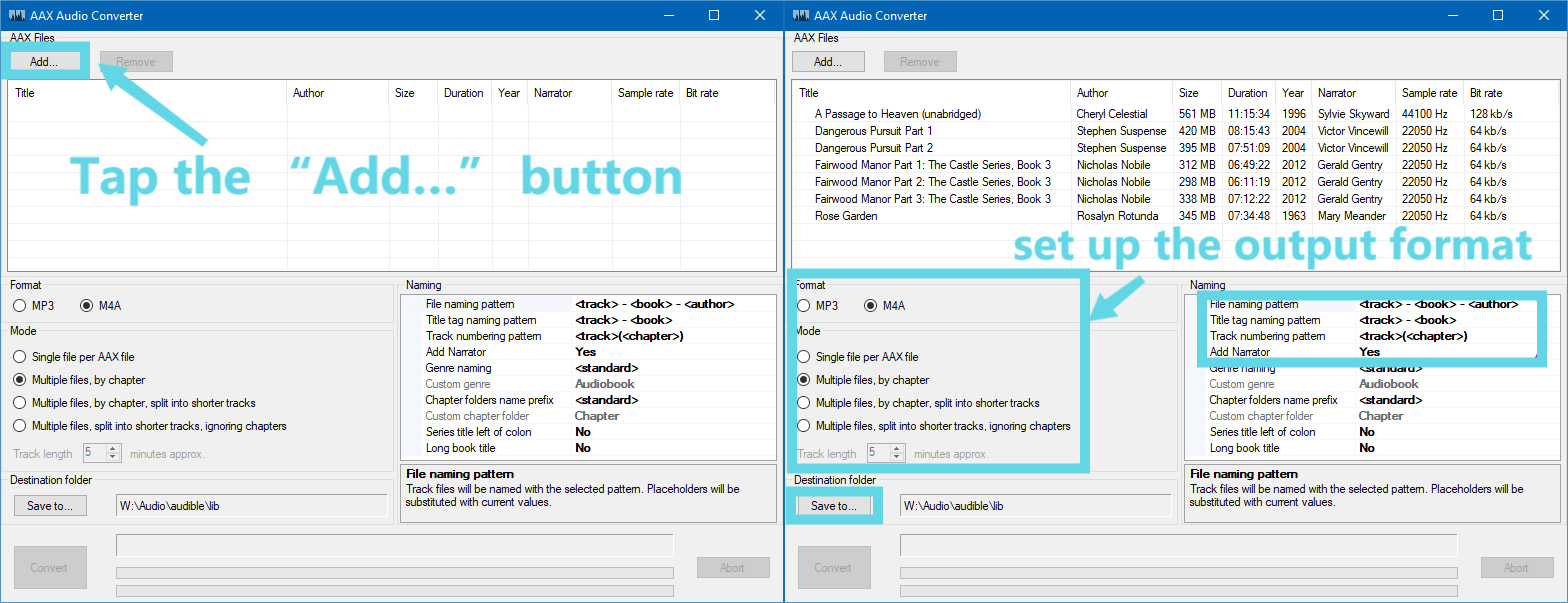
第4步。 一旦您点击屏幕底部的“转换”按钮,转换过程将立即开始。
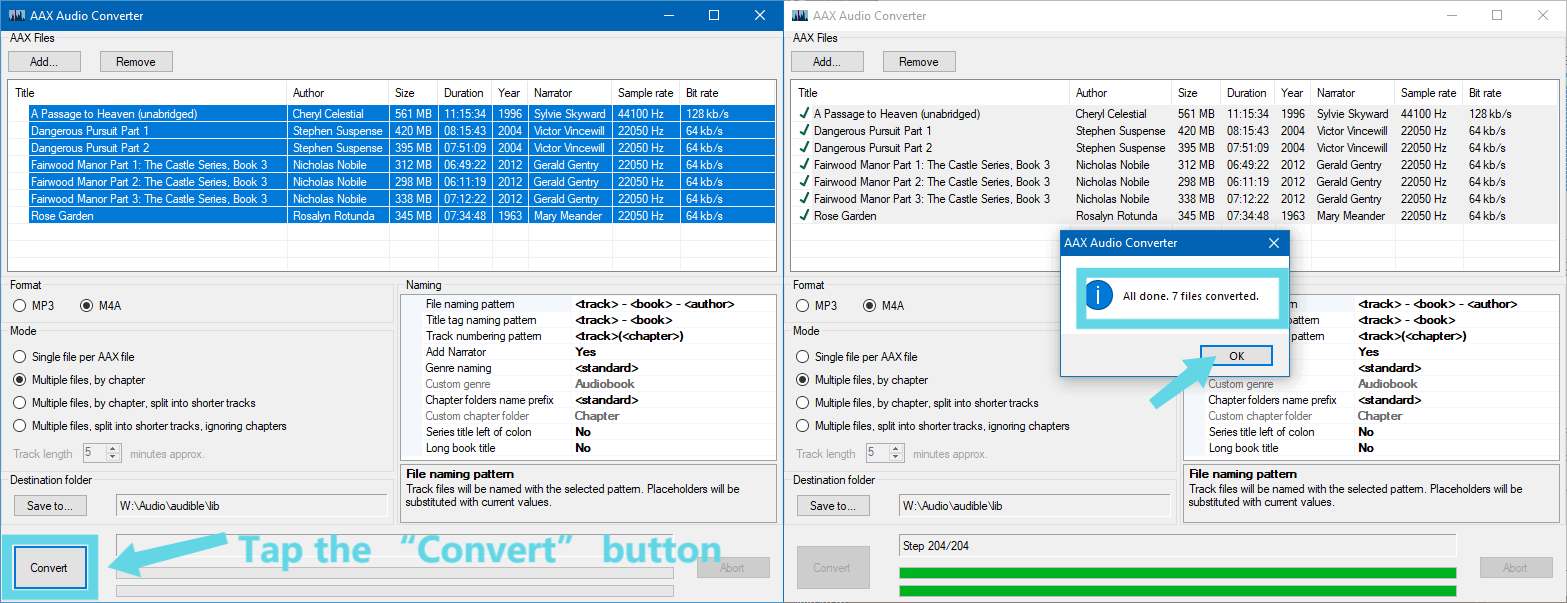
就这么简单,您可以转换有声读物!
可听的AAX到MP3转换器
另一个非常有用的有声转换器是这个有声 AAX 到 MP3 转换器。 与 AAX Audio Converter 相同,您也可以免费使用它。 它实际上是一个开源的 Audible 文件转换器。 使用此应用程序时,转换过程也足够快。 用户发现使用此 Audible AAX 到 MP3 转换器的另一件好事是,您无需启动并运行 iTunes 应用程序即可使用它。 但是,由于这是免费的,因此请始终记住,沿途存在缺点。 输出文件的质量并不总是保证那么好。
如果您将尝试使用此 Audible AAX 到 MP3 转换器,我们这里有一个您可以遵循的程序。
步骤1。 Audible Manager 应用程序必须安装在您的 PC 上。 拥有它后,只需打开它以及您使用您的帐户购买的 Audible 有声读物。
第2步。 您现在必须使用您的帐户凭据登录到您的 Audible 帐户,然后启动“Aax2Mp3 (AaxToMp3GUI.exe)”。
步骤#3。 选择您希望转换为 MP3 格式的有声有声读物。 选择过程后,只需单击“转换”按钮,应用程序就会完成它的工作!
部分3。 概要
一旦您在搜索栏中输入一些关键字,网络将始终显示大量建议。 热衷于选择您将使用的应用程序。 在选择有声文件转换器的情况下,始终依赖最好的应用程序 - TunesFun 声音转换器 和 DumpMedia Audible Converter 就是很好的例子。 专业的软件应用程序将始终为您带来最大的好处。 现在,如果您想尝试免费工具,那么根本不应该有任何问题。 也有很多这样的。 但是,当出现限制和问题时,请做好准备。
发表评论